- ACPI_BIOS_ERROR poate fi cauzată de setările sistemului dumneavoastră sau de versiunea BIOS învechită.
- Menținerea driverelor la zi este o modalitate excelentă de a vă bucura de o experiență PC fără erori.
- Uneori, setările de overclocking pot cauza instabilitate a sistemului, așa că asigurați-vă că le dezactivați.

XINSTALAȚI FÂND CLIC PE DESCARCĂ FIȘIER
Acest software va repara erorile comune ale computerului, vă va proteja de pierderea fișierelor, malware, defecțiuni hardware și vă va optimiza computerul pentru performanță maximă. Remediați problemele PC-ului și eliminați virușii acum în 3 pași simpli:
- Descărcați Instrumentul de reparare PC Restoro care vine cu tehnologii brevetate (brevet disponibil Aici).
- Clic Incepe scanarea pentru a găsi probleme Windows care ar putea cauza probleme PC-ului.
- Clic Repara tot pentru a remedia problemele care afectează securitatea și performanța computerului
- Restoro a fost descărcat de 0 cititorii luna aceasta.
Erorile Ecran albastru al morții, cum ar fi ACPI_BIOS_ERROR, pot fi grave, deoarece vor reporni computerul de fiecare dată când apar.
Aceste tipuri de probleme pot uneori chiar să împiedice pornirea Windows, prin urmare trebuie să știți cum să le remediați imediat.
Codul de oprire Windows ACPI BIOS este o eroare de ecran albastru și, la fel ca orice altă eroare BSOD, va forța computerul să se blocheze. Vorbind despre această problemă, utilizatorii au raportat următoarele probleme:
- ACPI_BIOS_error Instalarea Windows 10 – Această eroare poate apărea în timp ce încercați să instalați Windows 10. Dacă se întâmplă acest lucru, este recomandat să verificați configurația BIOS-ului și să schimbați câteva setări înainte de a încerca să instalați din nou Windows 10.
- ACPI_BIOS_error Windows 7 – Mulți utilizatori au raportat această eroare în Windows 7. Chiar dacă nu utilizați Windows 10, ar trebui să vă puteți remedia problema folosind una dintre soluțiile noastre.
- ACPI_BIOS_error Surface 2 – Această problemă poate afecta aproape orice dispozitiv Windows și Surface nu este o excepție. Dacă aveți această problemă pe dispozitivul dvs. Surface, veți putea să o remediați folosind soluțiile din acest articol.
- Eroare ACPI BIOS RAM – Cea mai comună cauză hardware a erorilor de ecran albastru este memoria RAM. Dacă aveți această problemă pe computer, este recomandat să vă scanați memoria RAM și să verificați dacă este defectă. În plus, asigurați-vă că eliminați toate setările de overclock pe care le-ați aplicat RAM-ului dvs.
- Eroare ACPI BIOS Toshiba, Asus, Acer, Sony Vaio, Dell, HP, Lenovo – Această problemă poate afecta computerele de la orice producător. Această problemă poate fi legată de driverele dvs., așa că ar putea fi necesar să le actualizați sau să găsiți și să reinstalați driverul problematic.
- ACPI_BIOS_error acpi.sys – Acest mesaj de eroare vă va oferi uneori un nume al fișierului care a cauzat eroarea. Dacă se întâmplă acest lucru, trebuie să cercetați puțin și să găsiți driverul sau dispozitivul care este asociat cu acel fișier.
- Bucla de eroare ACPI BIOS, ecran albastru – Deoarece aceasta este o eroare de ecran albastru, uneori s-ar putea să forțeze computerul într-o buclă de repornire. Aceasta poate fi o problemă mare, dar ar trebui să o puteți rezolva schimbând setările BIOS-ului.
Cum funcționează ACPI?
ACPI înseamnă Advanced Configuration and Power Interface și este o caracteristică a BIOS-ului care vă permite să gestionați consumul de energie pe computer.
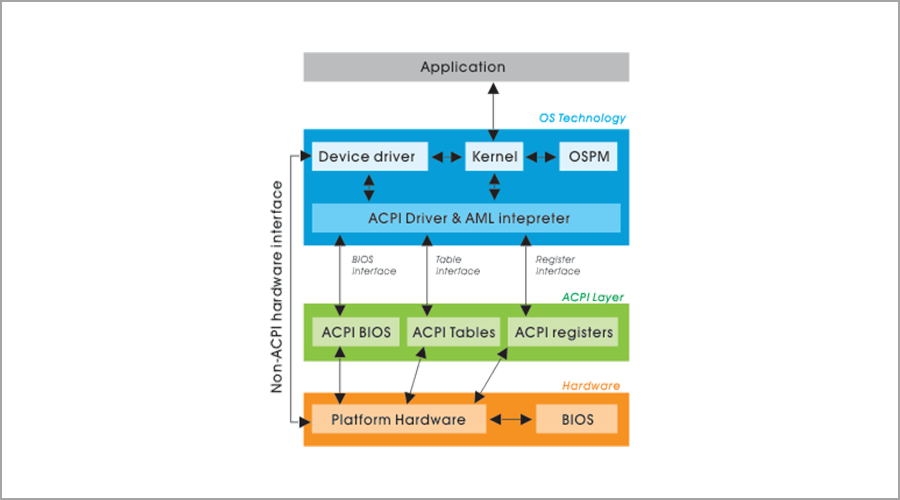
Folosind-o, vă puteți configura dispozitivul să se oprească sau să intre într-o stare de consum redus atunci când bateria este aproape descărcată.
De ce apare ACPI_BIOS_ERROR?
Această problemă apare de obicei din cauza setărilor BIOS-ului și, pentru a o remedia, se recomandă să le ajustați în consecință. Firmware-ul învechit al plăcii de bază poate cauza această problemă, așa că păstrați-l actualizat.
Driverele de dispozitiv sunt o altă cauză potențială a acestei probleme, așa că asigurați-vă că utilizați întotdeauna cea mai recentă versiune.
Cum pot remedia eroarea BSOD ACPI_BIOS_ERROR pe Windows 10 și 11?
1. Scoateți SSD-ul și actualizați BIOS-ul
- Vizitați pagina de descărcare a producătorului plăcilor de bază.
- Selectați modelul plăcii de bază și alegeți Driver și utilitar secțiune.

- Navigheaza catre BIOS și firmware secțiune. Selectați cea mai recentă versiune de BIOS și faceți clic pe Descarca.

- După descărcarea fișierului, mutați-l pe unitatea flash.
- Reporniți computerul și apăsați în continuare F2 pentru a accesa BIOS.
- Selectează Flash instant opțiunea și selectați fișierul pe care l-ați descărcat de pe unitatea USB.

- Așteptați ca procesul să se termine și nu îl întrerupeți.
Pentru laptopuri Samsung:
NOTĂ
Instalarea BIOS-ului este o procedură avansată și puteți provoca daune permanente PC-ului dacă nu o efectuați corect, așa că asigurați-vă că verificați manualul plăcii de bază pentru instrucțiuni detaliate.
- Găsiți unitatea SSD și deconectați-o.
- Porniți laptopul și ar trebui să vedeți mesajul Samsung care vă cere să apăsați F4 a începe Mod de recuperare.
- presa F4 și reconectați rapid unitatea SSD.
- Alegeți opțiunea de restaurare și așteptați finalizarea procesului.
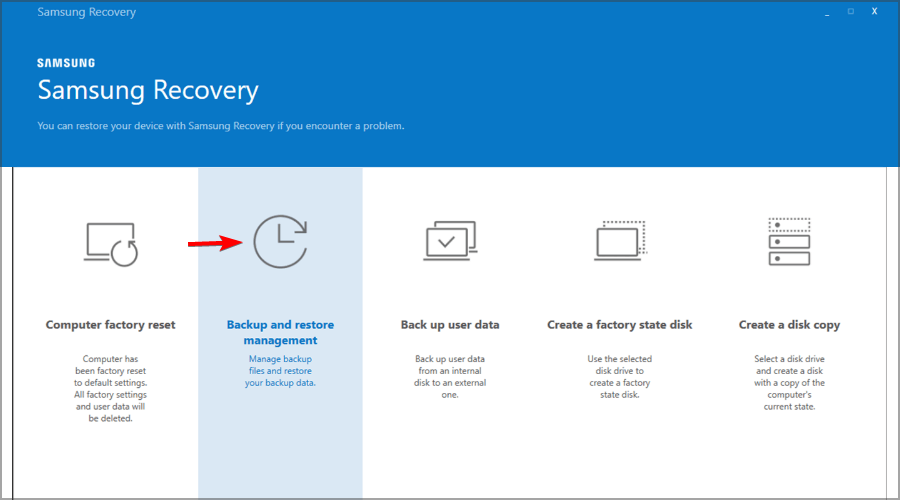
- Rulați software-ul SW Update și instalați actualizarea BIOS-ului.
De asemenea, puteți utiliza software specializat, cum ar fi Restoro pentru a remedia aceste tipuri de probleme fără a fi necesar să vă actualizați firmware-ul.
2. Intrați în BIOS și dezactivați AHCI
- În timp ce computerul pornește, apăsați F2 pentru a intra în BIOS.
- Navigheaza catre Periferice integrate.
- Localizați Modul AHCI și setați-l la Dezactivat.
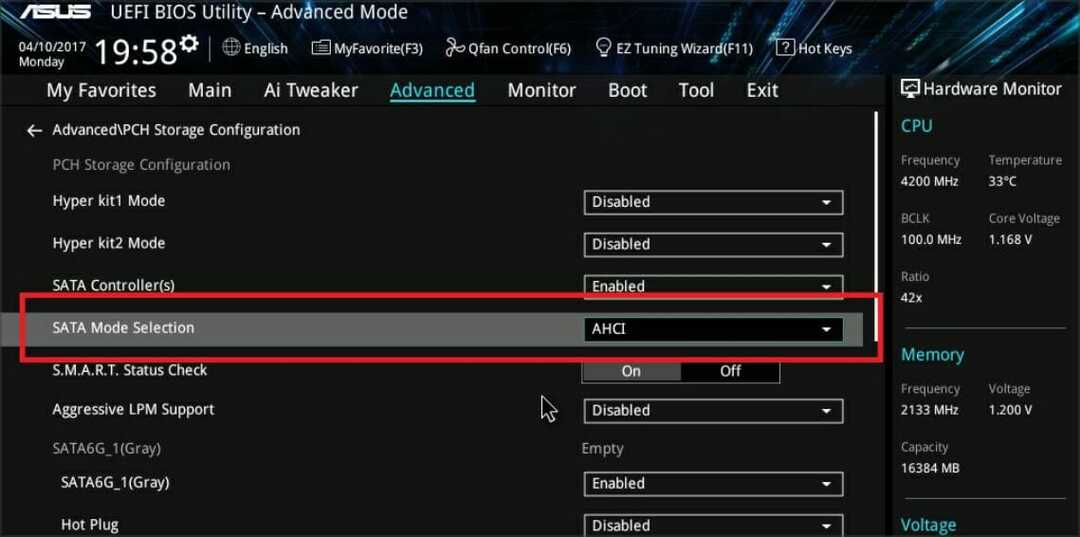
Pentru mai multe informații despre BIOS, vă sugerăm consultați ghidul nostru despre cum să accesați BIOS.
3. Actualizați-vă driverele
- Vizitați site-ul web al plăcii de bază.
- Selectați modelul dvs. și accesați Driver și utilitar.

- În Conducător auto secțiunea, descărcați cele mai recente drivere pentru toate componentele.
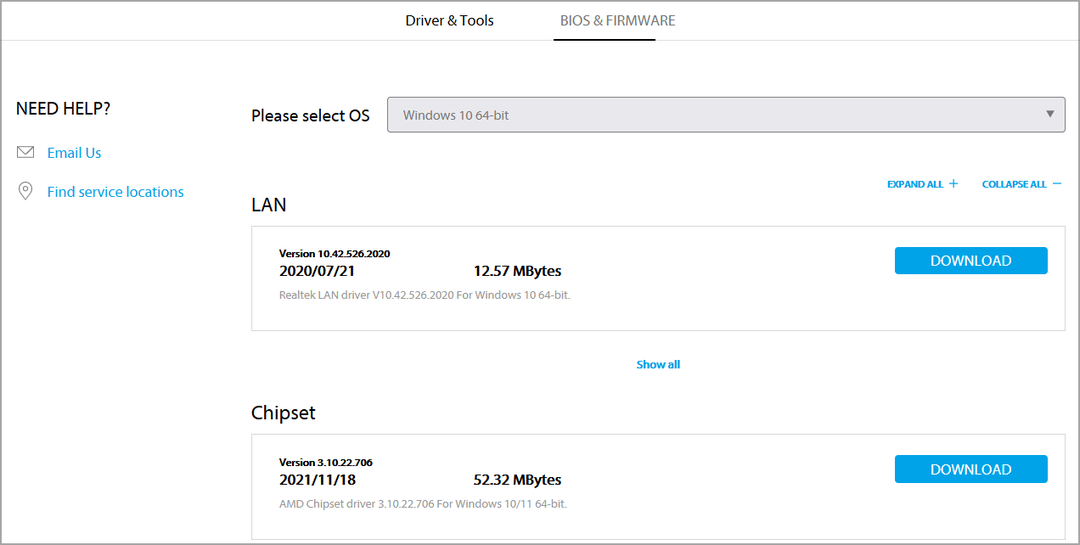
- Acum instalați driverele și verificați dacă asta rezolvă problema.
Rețineți că trebuie să efectuați acești pași pentru toate componentele hardware pe care le aveți pe computer. Pentru mai multe informatii, vizitați ghidul nostru de actualizare a driverelor.
Pentru a face acest proces mai rapid și mai simplu, puteți oricând utilizați software-ul de actualizare a driverelor.
4. Setați modul ACPI la S1 în BIOS
- În timp ce computerul pornește, apăsați în continuare F2 pentru a intra în BIOS.
- Localizați modul ACPI și setați-l la S1.
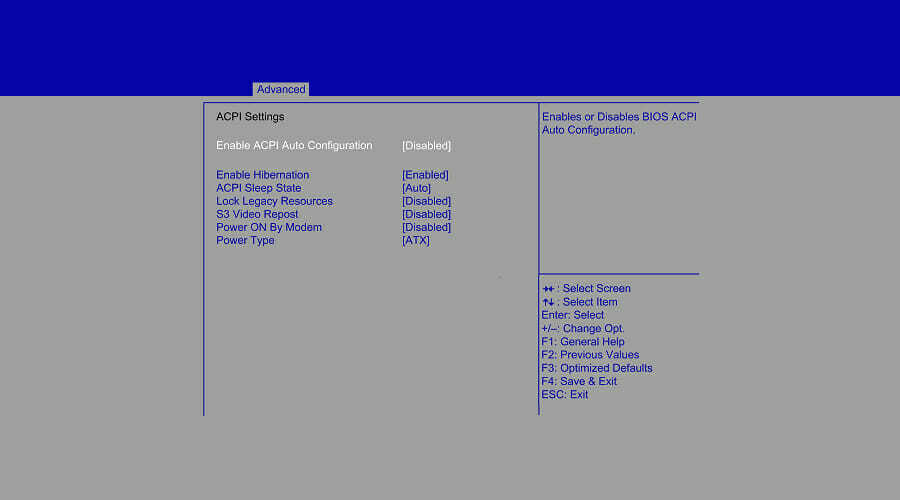
- Salvați modificările.
NOTĂ
Pentru instrucțiuni detaliate despre cum să faceți acest lucru, vă sfătuim să verificați manualul plăcii de bază, deoarece BIOS-ul fiecărei plăci de bază are o interfață de utilizare diferită.
5. Dezactivează jumperul JPME1 și reflashează BIOS-ul
- Opriți computerul și deconectați-l de la sursa de alimentare.
- Deschide carcasa computerului.
- Localiza JPME1 jumper și dezactivați-l.
- După ce ați făcut asta, reîncărcați BIOS-ul.
Proprietarii plăcii de bază X9DAI au raportat că dezactivarea jumper-ului JPME1 și reîncărcarea BIOS-ului au rezolvat această problemă pentru ei. Rețineți că această soluție ar putea să nu funcționeze pentru alte modele de plăci de bază.
6. Dezinstalați driverul Microsoft ACPI Compliant
- presa Windows tasta + X și selectați Manager de dispozitiv din lista.

- Când Manager de dispozitiv începe, localizează Baterie pentru metoda de control Microsoft ACPI Compliant.
- Faceți clic dreapta pe el și alegeți Dezinstalați dispozitivul.

- Apasă pe Scanați pentru modificări hardware butonul și lăsați Windows 10 să instaleze orice drivere noi.
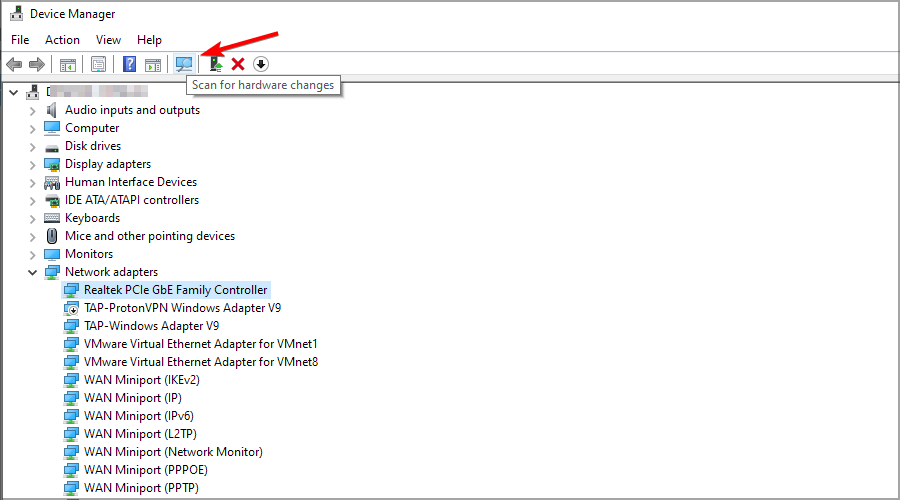
- Reporniți computerul.
Puțini utilizatori au raportat că dezinstalarea driverului de baterie a metodei Microsoft ACPI Compliant Control a remediat eroarea ACPI_BIOS_ERROR BSOD pe anumite laptop-uri, așa că este posibil să doriți să o încercați.
Dacă nu puteți accesa Windows 10 în mod normal, poate fi necesar să efectuați acești pași din Safe Mode. Pentru a intra în modul sigur, procedați după cum urmează:
- Reporniți computerul în timpul secvenței de pornire de câteva ori.
- Acest lucru ar trebui să înceapă Reparatie automata.
- Selectați Depanați.
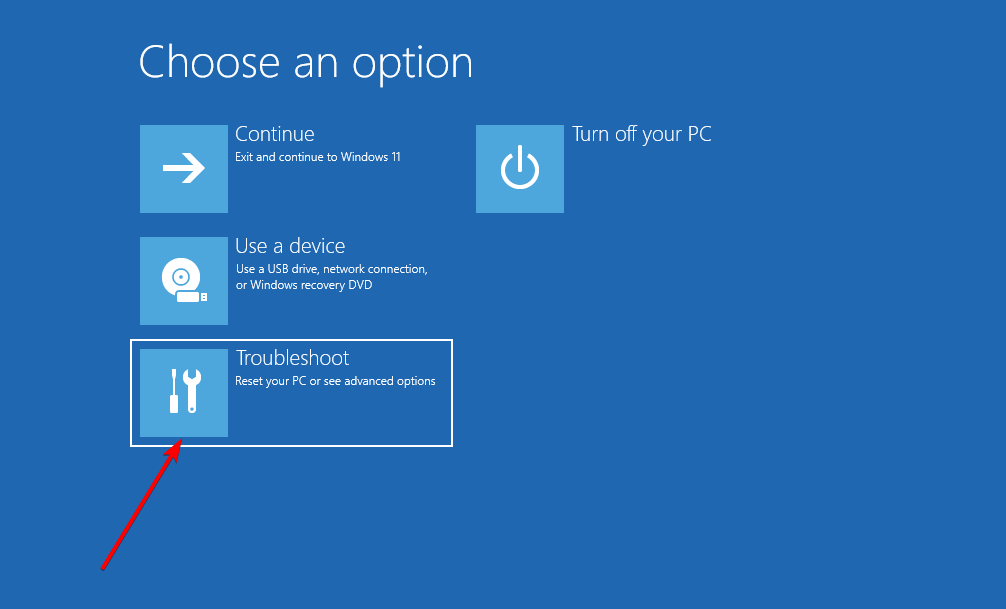
- Navigheaza catre Opțiuni avansate.

- Apoi, selectați Setări de pornire și faceți clic pe Repornire buton.

- Odată ce computerul repornește, veți vedea o listă de opțiuni. presa 5 sau F5 a intra Modul sigur in navigare pe internet.
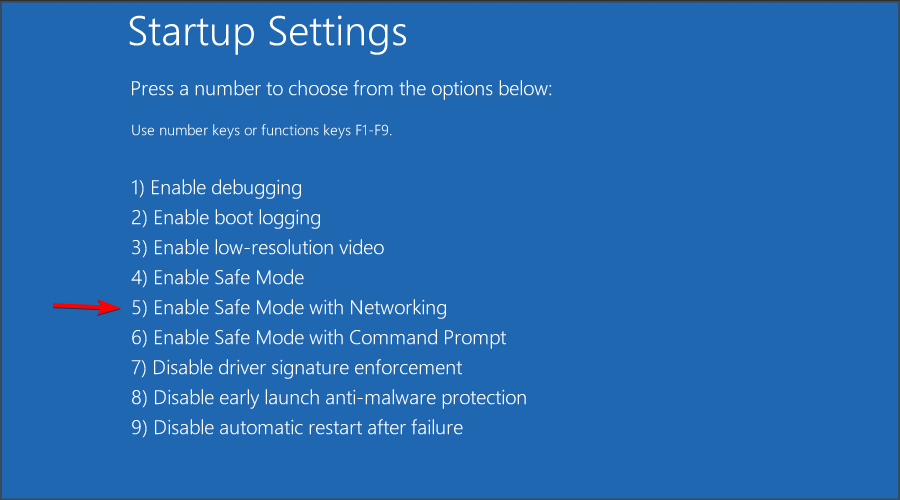
Dacă aveți probleme, poate doriți consultați ghidul nostru despre ce să faceți dacă Modul sigur nu funcționează.
7. Instalați Windows 10 în modul UEFI
- Conectați dispozitivul de pornire Flash Drive USB pe computer și reporniți computerul.
- În timp ce computerul pornește apăsați F11 pentru a selecta un dispozitiv de pornire. Rețineți că placa de bază ar putea folosi o cheie diferită, așa că asigurați-vă că consultați manualul plăcii de bază pentru instrucțiuni detaliate.
- Ar trebui să vedeți o listă de opțiuni. Selectați UEFI: Unitatea dvs. flash USB.
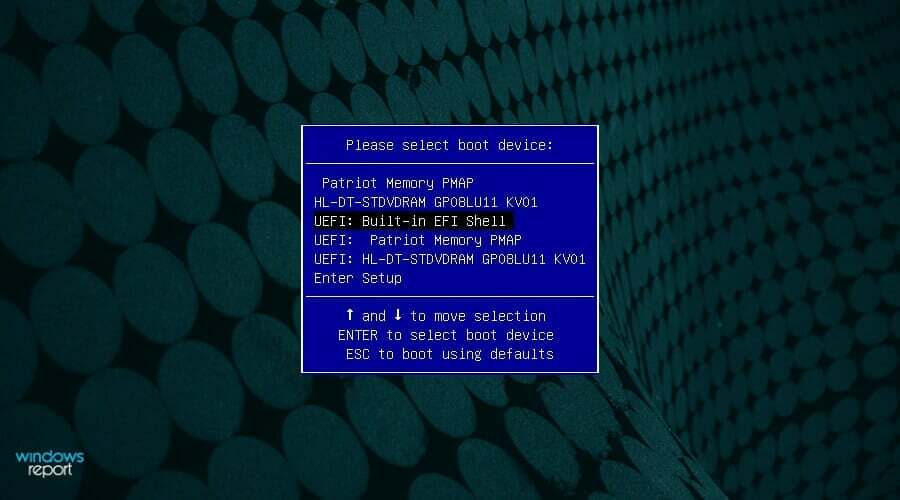
- Urmați instrucțiunile pentru a finaliza configurarea Windows 10.
Pentru a face acest lucru, veți avea nevoie de o unitate flash USB bootabilă cu Windows 10 pe ea. Poți cu ușurință creați o unitate flash USB bootabilă cu Windows 10 pe el.
8. Eliminați setările de overclock
- În timp ce computerul pornește, apăsați în continuare F2 pentru a intra în BIOS.
- Navigheaza catre Overclockare secțiune.
- Acum resetați toate setările de overclocking la valorile implicite.

Dacă utilizați software de overclocking, ar trebui, de asemenea, să dezactivați toate setările de overclock și să verificați dacă acest lucru vă ajută.
9. Resetați BIOS-ul la implicit
- Reporniți computerul.
- În timp ce computerul pornește, apăsați în continuare F2 pentru a accesa BIOS.
- Du-te la Ieșire secțiune și alegeți Restabiliti setarile de baza.

- Salvați modificările și reporniți computerul.
Cum pot remedia ACPI_BIOS_ERROR pe Windows 11?
Utilizați Restaurare sistem
- presa Windows tasta + R si intra rstrui. presa introduce.

- Click pe Următorul a continua.

- Selectați punctul de restaurare dorit și faceți clic Următorul.
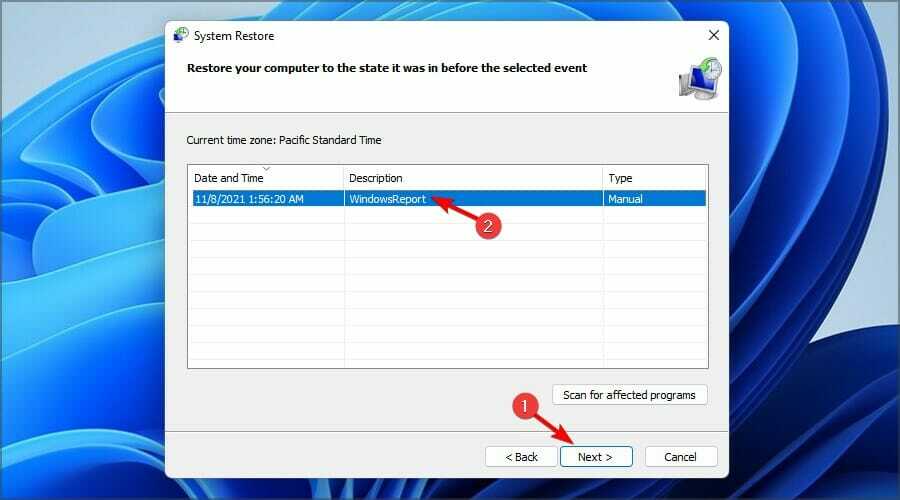
- Click pe finalizarea pentru a confirma că doriți să vă restaurați computerul.

ACPI_BIOS_ERROR este grav?
Aceasta este o eroare Ecran albastru al morții și, ca atare, va bloca întotdeauna computerul și îl va forța să se repornească, ceea ce vă va face să pierdeți orice date nesalvate.
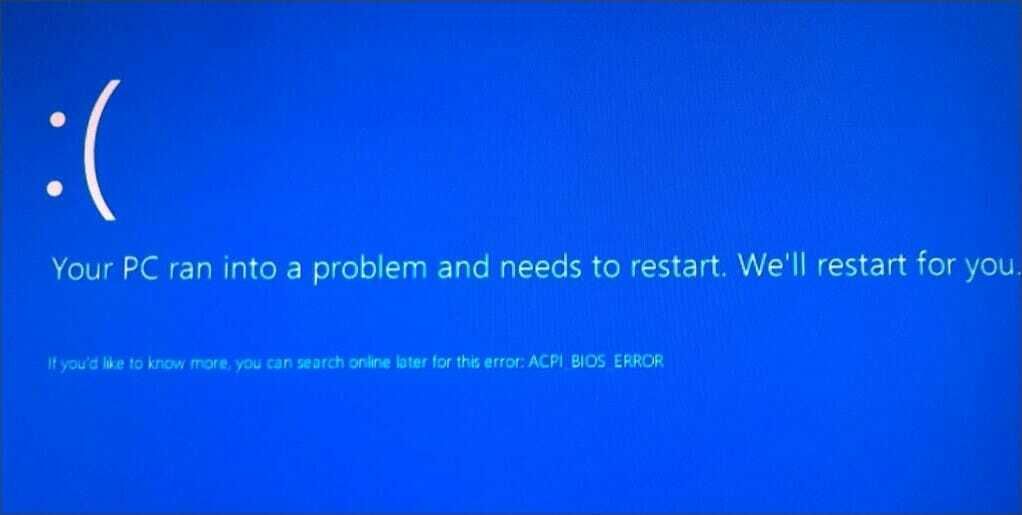
Din fericire, eroarea nu este de obicei cauzată de o defecțiune hardware, dar pot exista anumite incompatibilități care cauzează apariția acestei probleme.
Ar trebui să dezactivez ACPI?
ACPI este o caracteristică utilă și nu există avantaje pentru dezactivarea acesteia. Dacă alegeți să îl opriți, consumul de energie va crește.
În plus, emisia de căldură va crește, reducând astfel durata de viață a anumitor componente hardware.
Dacă nu puteți accesa Windows din cauza mesajului ACPI_BIOS_ERROR, problema este cel mai probabil configurația dvs. BIOS. Pentru a remedia problema, poate fi necesar să resetați BIOS-ul la implicit.
În cazul în care încă mai aveți probleme, asigurați-vă că vizitați ghidul nostru despre cum să remediați bucla de ecran albastru de pe computer.
Cam asta este. Am enumerat o mulțime de soluții pe care să le încercați. Ca întotdeauna, pentru mai multe întrebări sau sugestii, anunțați-ne în secțiunea de comentarii de mai jos.
 Mai aveți probleme?Remediați-le cu acest instrument:
Mai aveți probleme?Remediați-le cu acest instrument:
- Descărcați acest instrument de reparare a computerului evaluat excelent pe TrustPilot.com (descărcarea începe pe această pagină).
- Clic Incepe scanarea pentru a găsi probleme Windows care ar putea cauza probleme PC-ului.
- Clic Repara tot pentru a remedia problemele legate de tehnologiile brevetate (Reducere exclusivă pentru cititorii noștri).
Restoro a fost descărcat de 0 cititorii luna aceasta.
întrebări frecvente
O eroare BIOS este un tip de eșec de pornire. Uita-te la asta articol detaliat dedicat acestei erori pentru a afla mai multe despre el.
Aflați cum să îl dezactivați citind articol detaliat constând din tot ce trebuie să știți despre BIOS-ul dvs.
Puteți remedia cu ușurință verificând acest lucru articol util dedicat rezolvarii erorii ACPI BIOS.
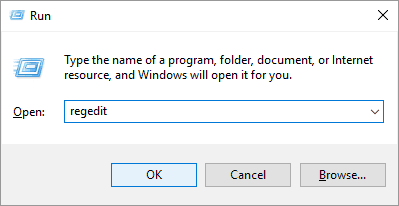
![Clientul Steam se deconectează aleatoriu [GHID STEP-CU-PAS]](/f/911ac72f8d3bc724d937c9bfa762411c.jpg?width=300&height=460)
